Beste Bildbearbeitungstools zum Erstellen von Killer Rich Media
Veröffentlicht: 2022-09-27Ich sage es einfach: Visuellem Marketing gehört die Zukunft.
Es ist nicht zu leugnen, dass Bilder Traffic, Shares und Rankings gewinnen.
Wenn Sie mindestens ein Bild in Ihrem Blog-Beitrag haben, ist es viel wahrscheinlicher, dass Sie auf der obersten Seite von Google ranken.
Bilder sollten das Lebenselixier Ihrer Content-Marketing-Strategie sein.
Großartige Inhalte ohne Bilder werden wahrscheinlich nicht viele Shares, viel Begeisterung oder virale Werbung erhalten.
Aber das ist leichter gesagt als getan, oder?
Bilder zu erstellen, die optisch ansprechend sind, kann zeitaufwändig sein.
Wir haben auch nicht alle die Kreativität oder Designfähigkeiten dafür.
Verdammt, ich habe sicherlich nicht die Kreativität, um verschiedene Designs von Grund auf neu zu erstellen.
Aber ich weiß, dass ich die visuellen Elemente brauche, wenn ich möchte, dass meine Inhalte angesehen und geteilt werden.
Ohne Visuals würde ich wahrscheinlich 50 % weniger Verkehr fahren.
Also mache ich es zu einer Priorität.
In jedem Blogbeitrag, den ich schreibe, versuche ich, alle 100 Wörter ein Bild einzufügen.
Diese Zahl kann schwer zu erreichen sein, wenn mir keine kreativen Designs einfallen, aber zum Glück gibt es eine Menge kostenloser (oder wahnsinnig billiger) Bildbearbeitungstools, mit denen Sie wie ein Profi aussehen.
Und das bedeutet, dass Sie Ihren Tag mit nur wenigen Minuten Bildbearbeitung verkürzen können.
Zum Glück sind fast alle einfach zu bedienen, selbst wenn Sie wenig bis gar keine Erfahrung mit Grafikdesign haben.
Hier sind sechs Bildbearbeitungstools, die Sie wie ein Profi aussehen lassen und Ihre Social Shares durch die Decke treiben werden.
1. VistaCreate
VistaCreate ist eine All-in-One-Online-Plattform zum Entwerfen von buchstäblich allem, was ein Vermarkter oder Inhaber eines Kleinunternehmens benötigt – keine Designkenntnisse erforderlich.
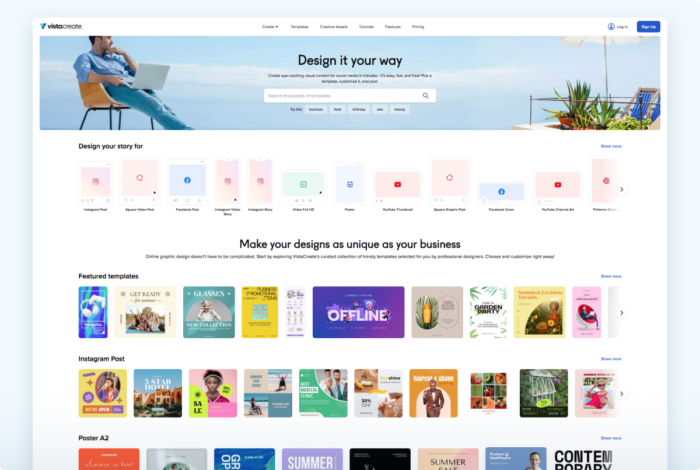
Sie können es verwenden, um Beiträge und Geschichten für soziale Medien zu erstellen, E-Mail-Designs, Anzeigen, Präsentationen und sogar Druckmaterialien zu erstellen.
Der Editor bietet Tausende von vorgefertigten Vorlagen, die bereits großartig aussehen, sodass Sie ein Design einfach schnell anpassen und sofort verwenden können.
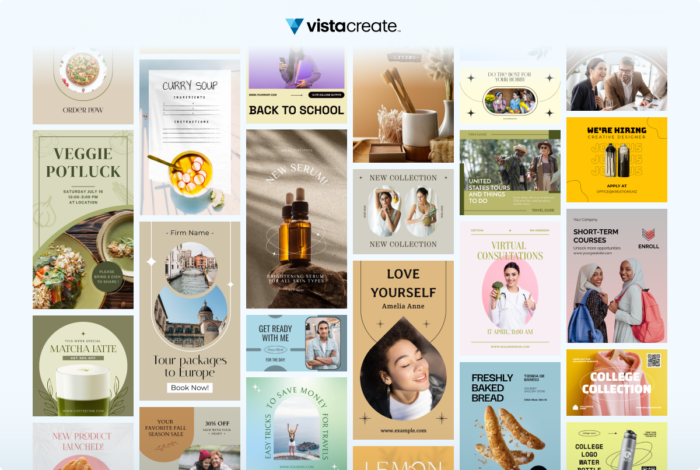
Und im Gegensatz zu anderen Grafikdesign-Plattformen sind ALLE ihre Vorlagen kostenlos.
Zusätzlich zu den Vorlagen haben Sie Zugriff auf eine riesige Bibliothek mit lizenzfreien Stock-Fotos, Videos, Vektorgrafiken, Objekten, Animationen, Schriftarten und Musiktiteln.
Mit all diesen Tools können Sie neben statischen Designs auch Videos und animierte Grafiken erstellen.
Wenn Sie Ihr Design sofort veröffentlichen möchten, können Sie es direkt von VistaCreate aus auf Ihren Facebook- und Instagram-Geschäftskonten und Pinterest posten. Praktisch, oder?
Mir gefällt, dass die meisten ihrer Tools kostenlos sind, sodass Sie mit kleinem Budget ein cooles Design erstellen können.
Um mit dem Erstellen zu beginnen, melden Sie sich an oder registrieren Sie sich bei VistaCreate.
Ich habe also ein wenig darüber gesprochen, was VistaCreate für Sie tun kann, aber lassen Sie uns es in Aktion zeigen. Hier ist ein echter Blick auf mich, wie ich dieses großartige Tool einsetze.
Zu Beginn habe ich beschlossen, eine Instagram-Videogeschichte für eine Veranstaltung zu erstellen, bei der ich sprechen werde.
Also habe ich zuerst eine Vorlage gewählt.
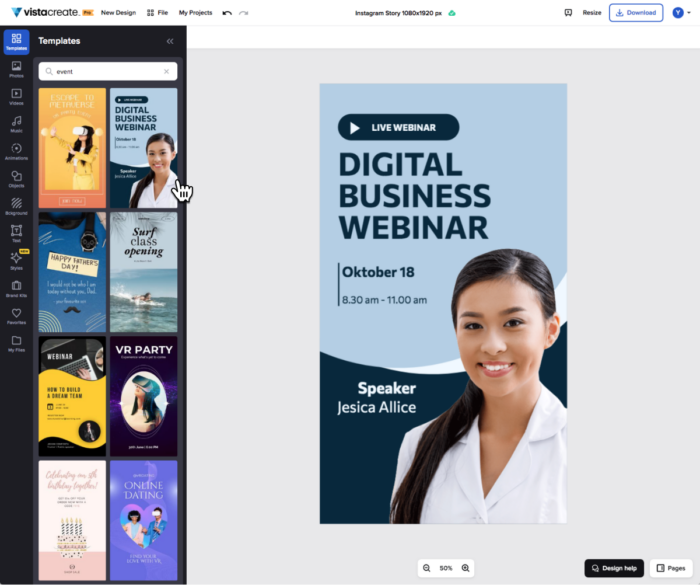
Ich änderte die Farben, fügte Objekte und mein Foto hinzu und benutzte den Hintergrundentferner, um den Hintergrund mit einem Klick zu löschen.
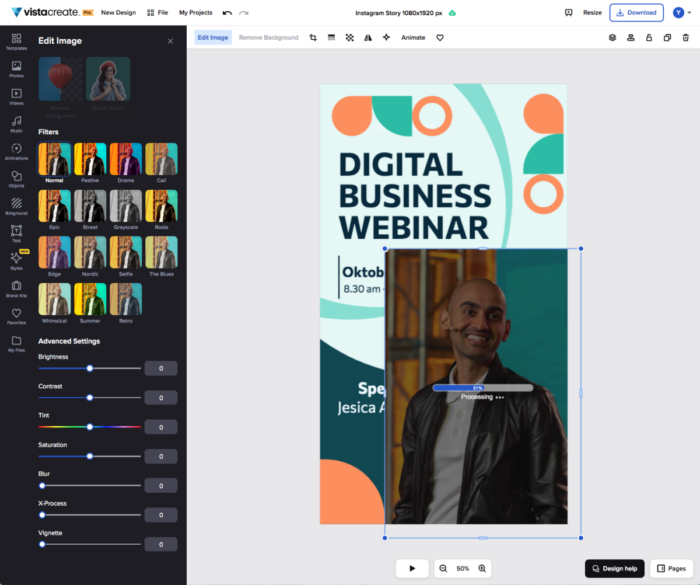
Als nächstes habe ich einen Schwarz-Weiß-Filter angewendet, damit mein Foto dem Stil der Konferenz entspricht.
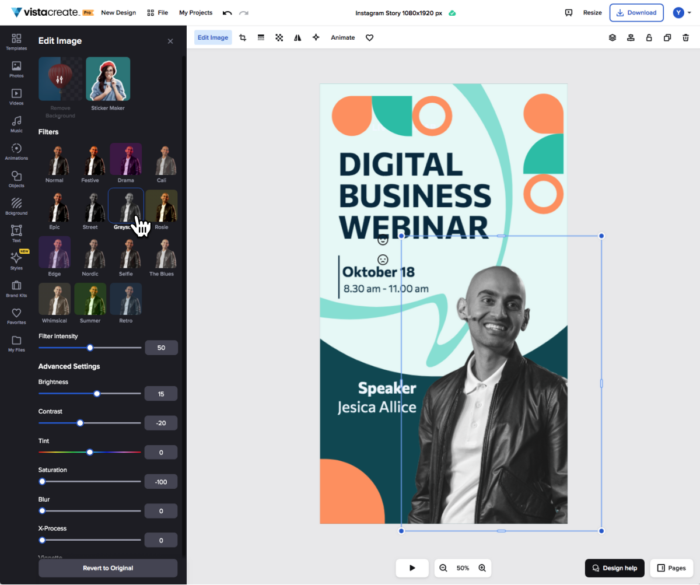
Es ist ziemlich cool!
Als nächstes animierte ich mein Foto und meine Objekte.
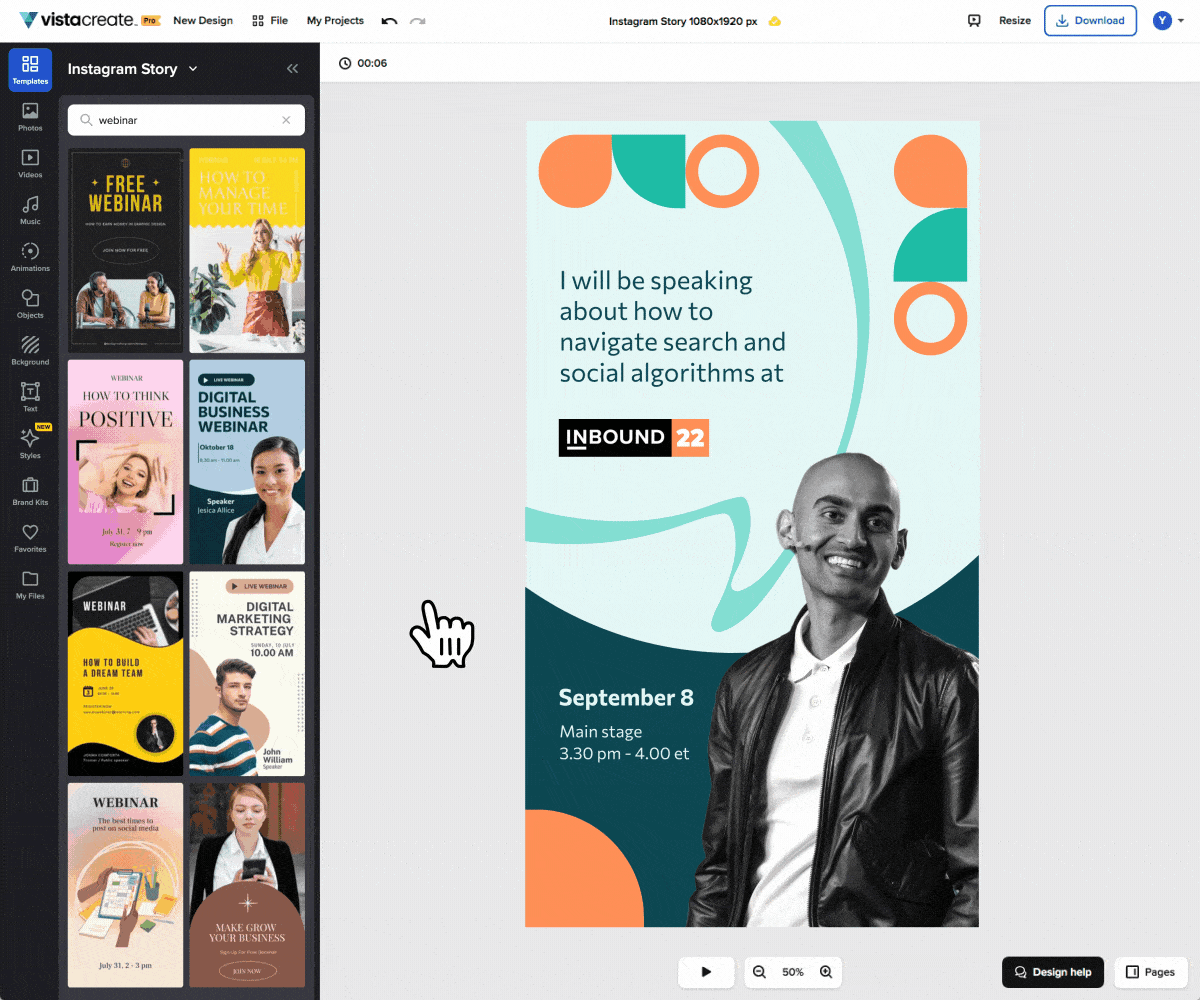
Ich habe alle Informationen über die Veranstaltung hinzugefügt und verschiedene Stile ausprobiert, um zu sehen, welches Farbschema am besten funktioniert.
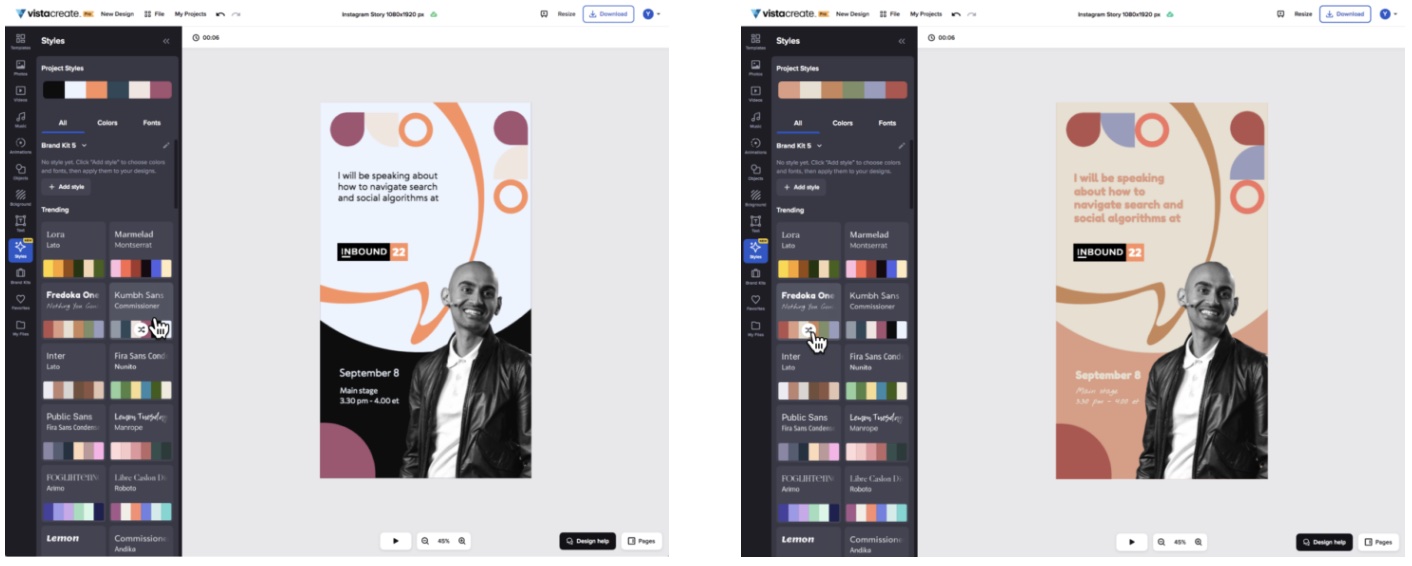
Danach bin ich bereit zu posten!
VistaCreate hat auch eine Größenänderungsfunktion, mit der Sie ein Design erstellen und es mit nur wenigen Klicks für verschiedene Plattformen skalieren können:
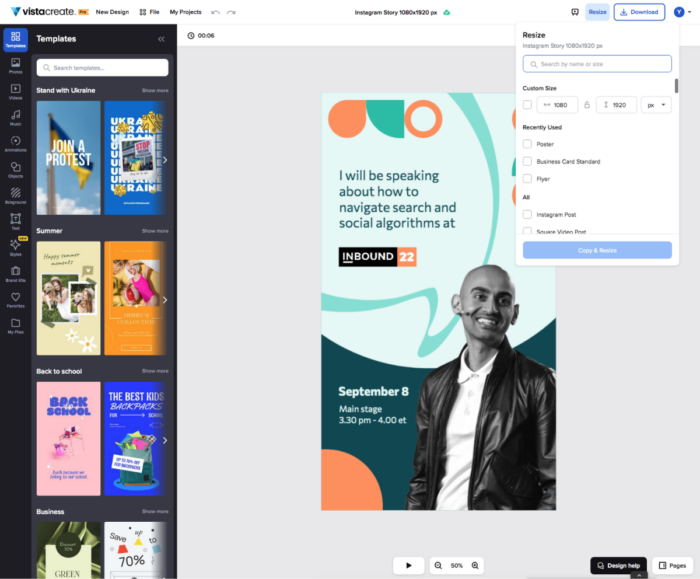
Apropos Branding-Designs: Sie können in VistaCreate ein Branding-Kit erstellen und es verwenden, um einen zusammenhängenden Look für Ihr Branding zu schaffen.
Fügen Sie Ihrem Marken-Kit die Farben, Schriftarten und ein Logo Ihres Unternehmens hinzu – und wenden Sie es auf eine Vorlage an, um Ihr Markendesign zu erstellen.
Ein Markenkit ist sehr praktisch, besonders wenn Sie mit vielen verschiedenen Unternehmen zusammenarbeiten und Ihren Arbeitsablauf vereinfachen möchten.
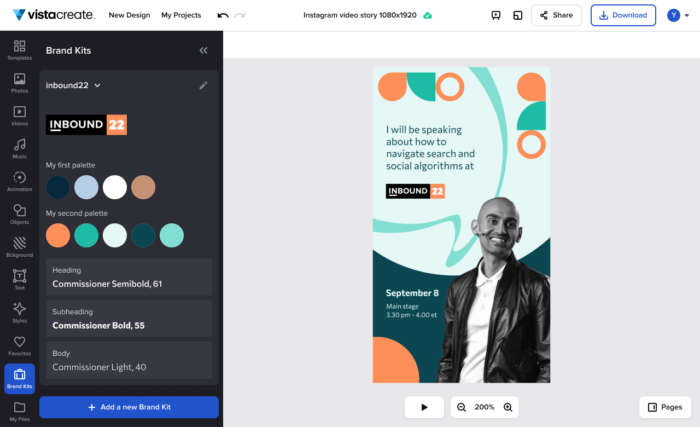
Wenn Sie für ein neues Unternehmen arbeiten, das noch kein Logo hat, können Sie mit dem Logomaker-Tool direkt auf der Brand Kit-Seite eines erstellen.
Klicken Sie auf „Logo von Grund auf neu erstellen“, wählen Sie eine Branche aus, geben Sie Ihren Firmennamen ein – und der Logomaker bietet unzählige Logodesigns an.
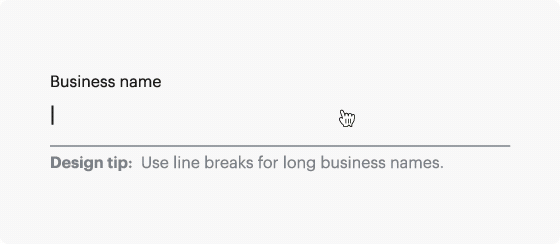
Darüber hinaus gefällt mir, dass VistaCreate sowohl digital als auch gedruckt funktioniert, sodass Sie Visitenkarten, Flyer, Poster, Postkarten und andere Ausdrucke an einem Ort erstellen können.
Wenn Sie in den USA leben, können Sie sogar VistaPrint (beide Unternehmen sind Teil der Vista-Familie) verwenden, um Ihre Designs drucken und an Ihre Haustür liefern zu lassen.
Vorerst können Sie sie zum Drucken von Postern, Flyern und Visitenkarten verwenden, weitere Formate folgen in Kürze.
Kurz gesagt, VistaCreate deckt alle Anforderungen ab, die Vermarkter haben könnten – das Erstellen von Markeninhalten für soziale Medien und Anzeigen, das Erstellen eines Markenkits mit einem Logo und das Entwerfen von Druckmaterialien.
Sie können sowohl auf dem Desktop als auch auf dem Handy darauf zugreifen, mit der App, die für Android und iOS verfügbar ist.
2. PicMonkey
PicMonkey ist ein weiteres hilfreiches Tool zur Bildbearbeitung.
Wenn Sie kein Grafikdesigner sind, aber kristallklare Bilder mit hohem Produktionswert wünschen, ist PicMonkey eine Ihrer besten Wetten.
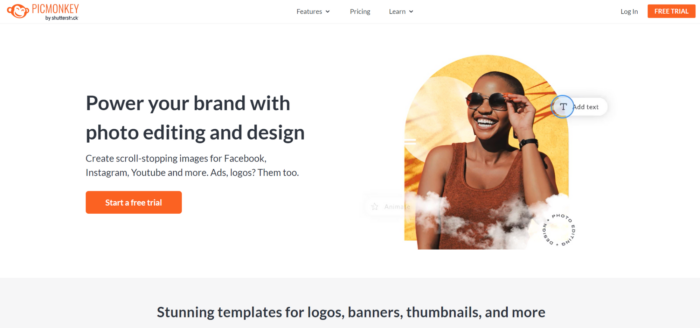
PicMonkey hat eine Menge verschiedener Funktionen .
Sie können beispielsweise vorhandene Bilder bearbeiten, die Sie auf Facebook, Ihrem Computer oder anderswo haben:
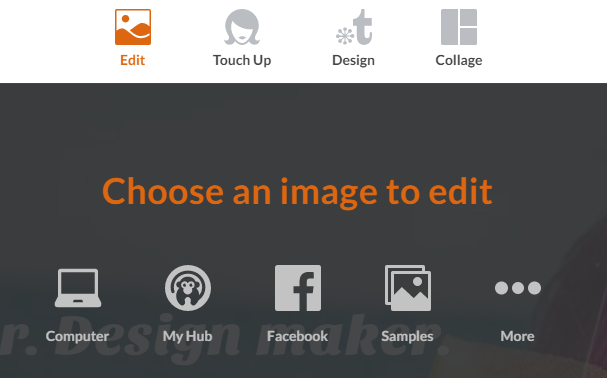
Sie können auch bestimmte Fotos mit neuen Effekten ausbessern.
Außerdem können Sie ganz einfach ein neues Design von Grund auf neu oder mit einer voreingestellten Vorlage beginnen.
Klicken Sie zunächst auf „Kostenlose Testversion starten“ und erstellen Sie Ihr kostenloses Konto:
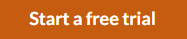
Sie können Ihr neues Konto mit einer E-Mail einrichten oder sich direkt bei Facebook anmelden:

Sobald Sie ein kostenloses Testkonto erstellt haben, sollten Sie zurück zum Dashboard geleitet werden, um Inhalte zu bearbeiten:
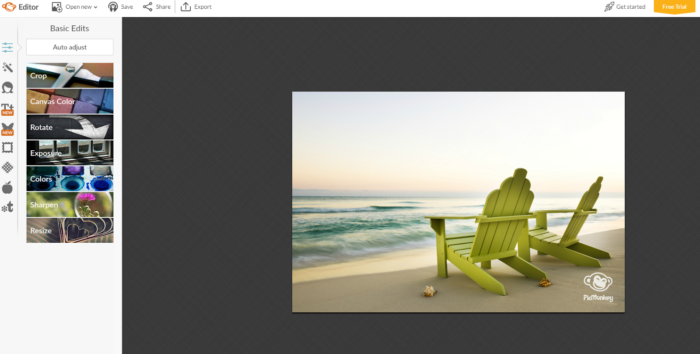
Einer der besten Vorteile von PicMonkey ist die eigentliche Fotobearbeitungsfunktion.
Andere Plattformen konzentrieren sich beispielsweise mehr auf Social Media- und Content-Marketing-Bilder.
Aber mit PicMonkey können Sie verschiedene Filter verwenden, die Sie in einer teuren Anwendung wie Photoshop finden würden.
Sie können beispielsweise Dinge wie Filter, Schärfen und Weichzeichnen bearbeiten:
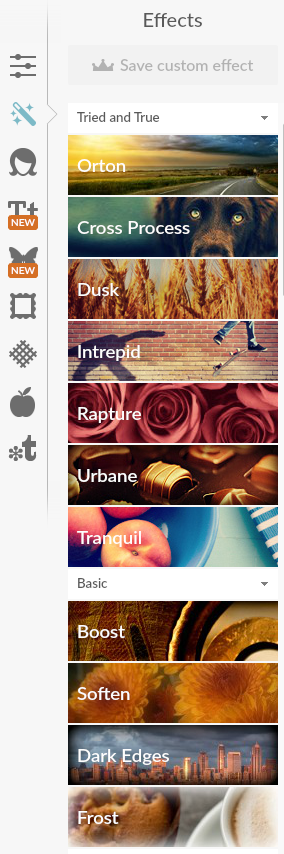
Sie können sogar erweiterte Fotobearbeitungswerkzeuge wie Kurven und Ebenen nutzen:
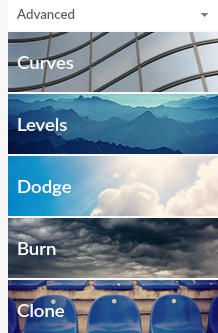
Darüber hinaus können Sie Fotos aus dem wirklichen Leben von sich selbst oder Ihrem Unternehmen mit tollen Bildbearbeitungswerkzeugen nachbessern, wenn Stockfotos nicht ideal sind:
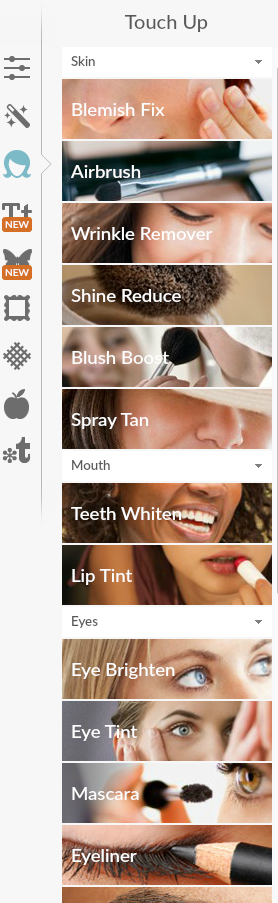
Möchten Sie eine Sprühbräune hinzufügen? Wer nicht?
Die Tools zur Bearbeitung von Porträtfotos sind großartig und ermöglichen es Ihnen, jeden Headshot für Ihre sozialen Medien oder Ihr Teamfoto für Ihre Website zu perfektionieren.
Darüber hinaus können Sie Ihren Inhalten unzählige coole Overlays hinzufügen.
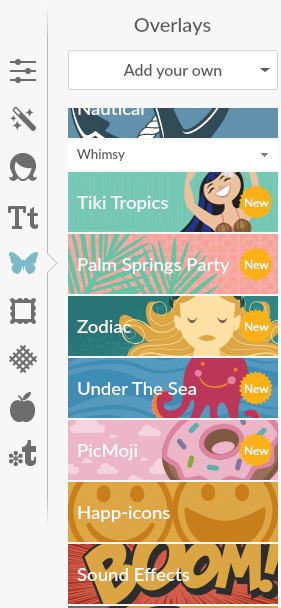
Wenn Sie beispielsweise Emojis zu Ihrem Bild hinzufügen möchten, klicken Sie einfach auf die Option „PicMoji“ und dann auf ein beliebiges Emoji, um es sofort hinzuzufügen:
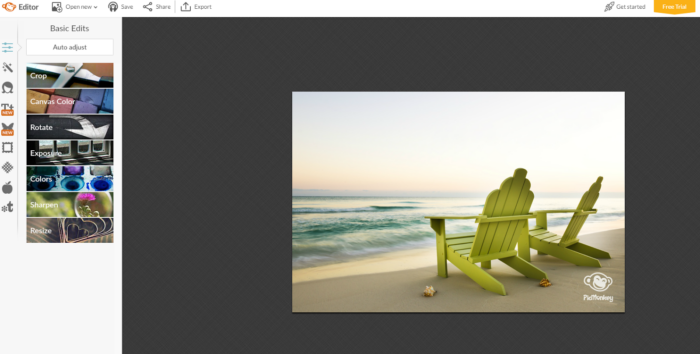
Sie können auch aus einer Reihe verschiedener vorhandener Themen und Vorlagen auswählen, wenn Ihnen die Inspiration oder Kreativität fehlt:
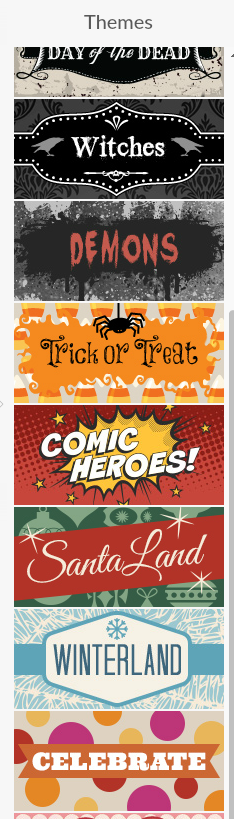
PicMonkey ähnelt anderen Tools, es fehlen jedoch die vielfältigen Vorlagen- und Voreinstellungsoptionen, die einige bieten.
Was ihm jedoch an Vorlagen fehlt, macht es mit diversen Bildbearbeitungsfunktionen wieder wett.
Die Möglichkeit, Dinge wie Kurven und Ebenen zu bearbeiten oder Fotos im Hochformat zu retuschieren, sticht wirklich heraus.
PicMonkey ist ein großartiges Werkzeug für den Alltagsmenschen, der eine detaillierte Bildbearbeitung benötigt, sich aber nicht von fortgeschrittenen, technischen Programmen verzetteln möchte.
Wenn Sie in nur wenigen Minuten ein schönes Foto erstellen möchten, das sich weniger auf Text und Vorlagen konzentriert, ist dies Ihr Werkzeug der Wahl.
3. Snappa
Ich bin auch ein großer Fan von Snappa für die Bildbearbeitung.
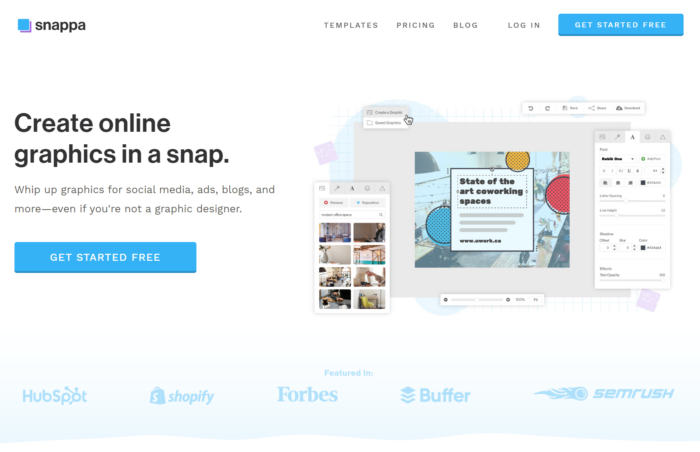
Snappa ist anderen Tools insofern ähnlich, als es über unzählige hochwertige Vorlagen verfügt, von denen aus gestartet werden kann.
Aber meine Lieblingsfeatures sind die unzähligen kostenlosen Stockfotos und hochwertigen Icons:
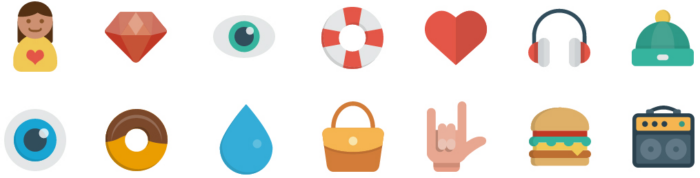
Sie sind einige der besten kostenlosen Icons, die ich je gesehen habe.
Eine der besten Funktionen, die Snappa zu bieten hat, ist das Planungstool für soziale Medien:
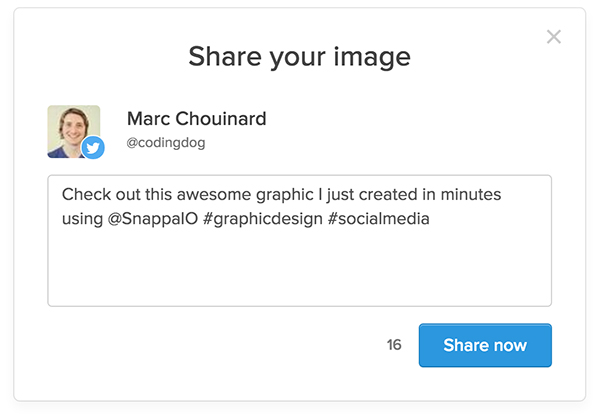
Sie können Ihre Grafiken in Sekundenschnelle direkt von Snappa aus teilen, wodurch Sie die Zeit sparen, die für das Herunterladen und Planen eines anderen Tools erforderlich ist.
Sie können das Tool sogar verwenden, um die Größe vorhandener Bilder zu ändern, was ein Lebensretter ist, wenn es darum geht, Inhalte für verschiedene Plattformen wiederzuverwenden:

Um in wenigen Minuten mit der Erstellung Ihrer Grafiken zu beginnen, klicken Sie auf der Startseite auf „Meine Grafik jetzt erstellen“:

Melden Sie sich für ein kostenloses Konto an und gehen Sie zu Ihrem Dashboard, um loszulegen.
Hier können Sie beginnen, ein Bild basierend auf benutzerdefinierten Abmessungen zu erstellen:
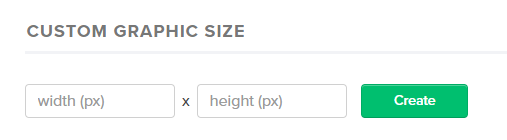
Oder wählen Sie einfach aus gängigen Vorlagengrößen für verschiedene Plattformen:
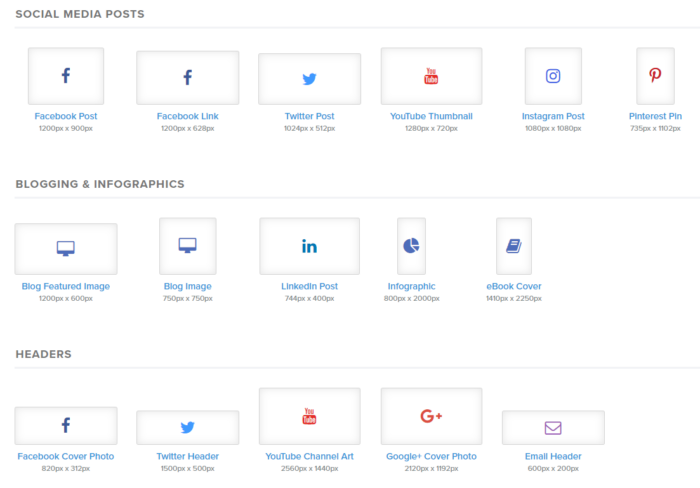
Eine meiner Lieblingsanwendungen für Snappa ist die vielfältige Auswahl, die sie für Social Media- und PPC-Anzeigen haben:

Es ist wahrscheinlich eines der besten Bildbearbeitungstools mit den meisten Optionen, wenn es darum geht, in nur wenigen Minuten hochwertige Anzeigen zu erstellen.
Sie müssen einem Designer keine unverschämten Preise mehr für ein paar Werbebanner zahlen.
Mit Snappa können Sie dies in wenigen Minuten erledigen.
Du hast eine neue Idee für eine Anzeige auf Facebook? Warten Sie nicht 48 Stunden, bis Ihr Designer fertig ist.
Sobald Sie Ihre gewünschte Vorlagengröße ausgewählt haben, können Sie aus einer Reihe kostenloser Optionen wählen:
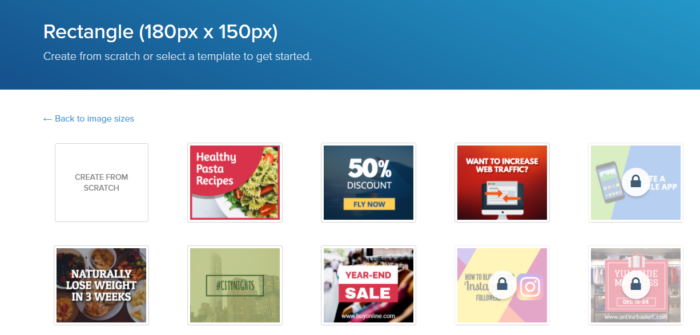
Diese Vorlagen sind großartig und einfach zu handhaben.
Nachdem Sie Ihre Vorlage ausgewählt haben, können Sie fast alles darauf anpassen.
Sie können kostenlos hochwertige Hintergrundbilder oder Symbole hinzufügen:
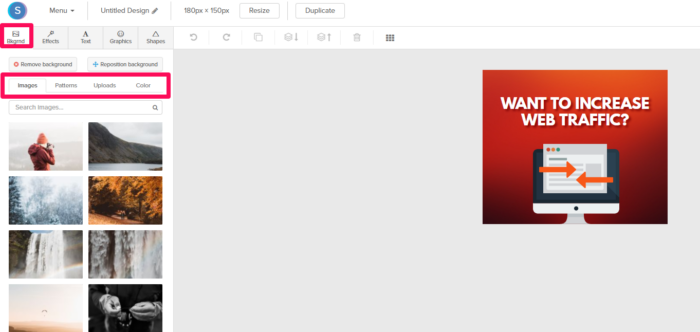
Aber das Beste am Bearbeitungstool von Snappa sind die kostenlosen, hochwertigen Symbole.
Diese Symbole sind das, was Sie von einem professionellen Grafikdesigner erwarten würden, und sie stehen Ihnen alle zur Verfügung:
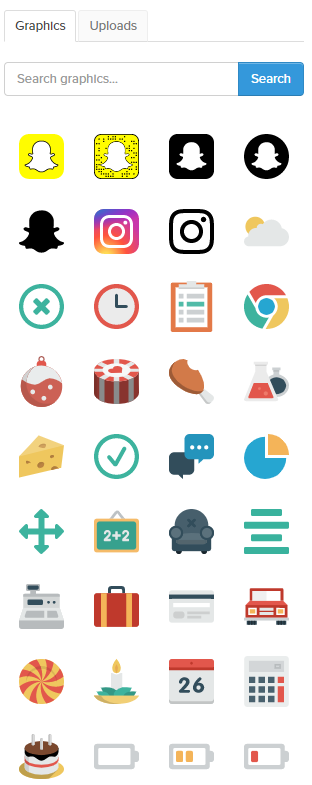
Sie haben so ziemlich alles, was Sie sich vorstellen können, von sozialen Medien bis hin zu Symbolen im Emoji-Stil.
Wenn Sie eine bestimmte Symbolgrafik im Sinn haben, können Sie einfach in der Leiste oben suchen, um Ihre Ergebnisse einzugrenzen:
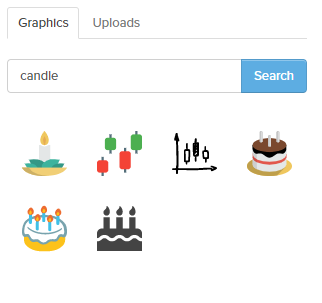
Und die kostenlosen Stockfotos in professioneller Qualität sind endlos:
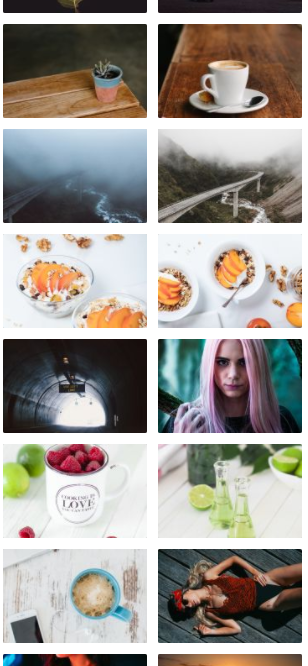
Snappa ist ein großartiges Tool, wenn Sie gerne Symbole oder Stockfotos in Ihrer Arbeit verwenden.

Wenn Sie die sofortige soziale Planung mögen, hat Snappa das auch.
Klicken Sie einfach oben rechts auf „Teilen“ und Sie können Social-Media-Konten verbinden und sogar Inhalte zur Planung an Buffer senden:
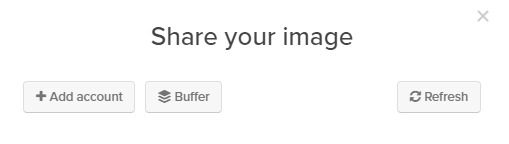
Nutzen Sie die vielfältigen, kostenlosen Angebote von Snappa, wenn Sie Bilder wünschen, die Sie wie einen professionellen Designer aussehen lassen.
4. Piktodiagramm
Neben einfachen Bildbearbeitungstools für soziale Medien, Google Ads oder Facebook Ads konzentriert sich Piktochart auf Infografiken.
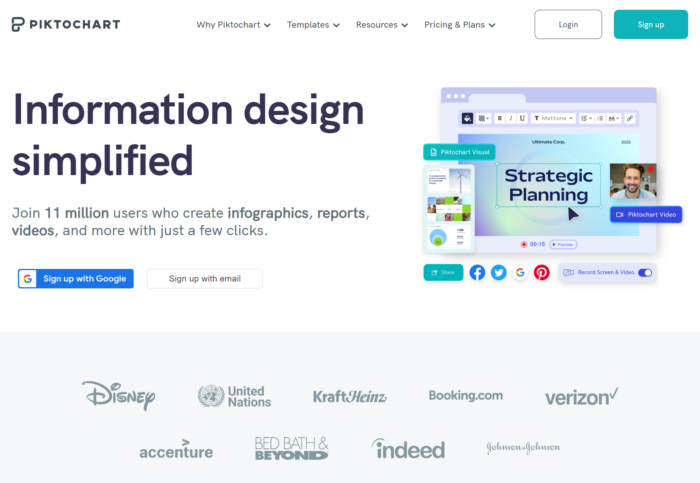
Piktochart ist eines meiner bevorzugten kostenlosen Tools zum Erstellen von Infografiken.
Normalerweise nimmt die Erstellung von Infografiken einige Zeit in Anspruch.
Sie sind ein mühsamer Prozess, der professionelle Designer und viel Geld erfordern kann.
Aber all das braucht man nicht.
Piktochart ist extrem einfach und benutzerfreundlich und ich habe es unzählige Male verwendet, um Infografiken auf QuickSprout zu erstellen.
Um loszulegen, klicken Sie auf der Startseite auf die Schaltfläche „Kostenlos starten“:
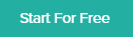
Sobald Sie ein Konto erstellt haben, sollten Sie sofort zum Dashboard weitergeleitet werden.
Von hier aus können Sie zwischen drei Arten von Grafiken wählen:
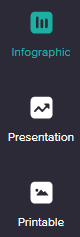
Sie können druckbare Grafiken, Präsentationen und Infografiken erstellen.
Meine persönliche Lieblingsanwendung von Piktochart sind die Infografik-Vorlagen.
Es gibt unzählige völlig kostenlose Vorlagen, die Sie nutzen können:
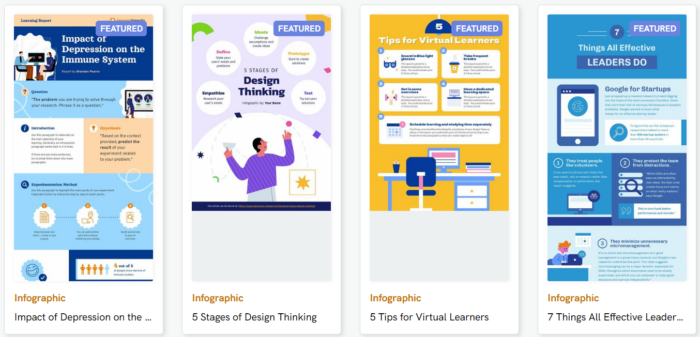
Wenn Sie eine inspizieren und eine Vorschau erhalten möchten, klicken Sie einfach auf die Vorlage, um eine Vorschau zu erhalten:
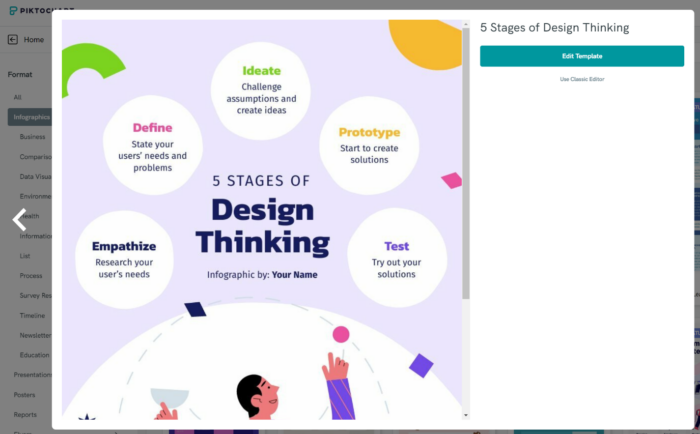
Wenn Ihnen das Design gefällt, klicken Sie oben auf „Vorlage verwenden“:
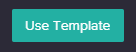
Von hier aus können Sie zwischen mehreren Farbschemata wählen, die zu Ihrem Firmen-Branding passen:
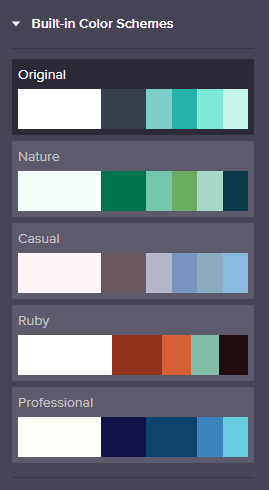
Darüber hinaus bietet Piktochart wirklich hochwertige Grafiken, genau wie Snappa:
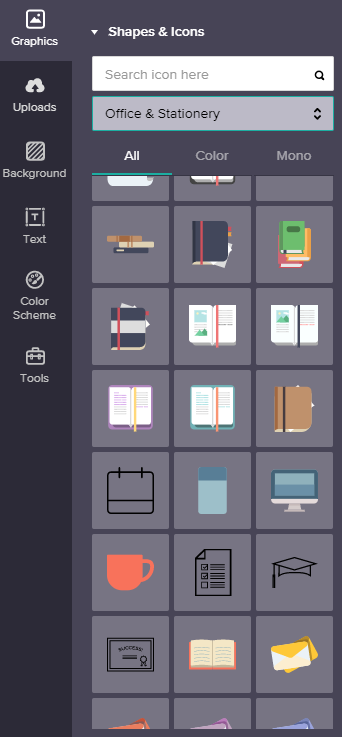
Sie können aus Tausenden von Symbolen auswählen, die sich auf fast alles beziehen, was Ihnen einfällt.
Sie haben auch eine vielfältige Fotobibliothek:
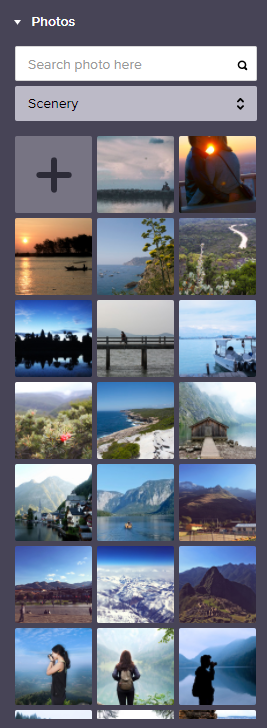
Piktochart ist eines meiner Lieblings-Infografik-Tools, weil sie einige der besten kostenlosen Optionen auf dem Markt haben.
Und sie versuchen nicht, Sie zum Kauf zu verleiten.
Was du siehst ist was du kriegst.
Wenn Sie ein hochwertiges Infografik-Bearbeitungstool suchen, ist dies die beste Wahl.
5. Pixelr
Jetzt, da wir einige der besten Bildbearbeitungstools auf dem Markt behandelt haben, ist es Zeit für eines meiner absoluten Favoriten.
Dieses Tool ist jedoch nichts für schwache Nerven.
Es ist für erfahrenere Benutzer gedacht, die tiefgreifende Anpassungsoptionen wünschen und über einen grundlegenden Hintergrund im Grafikdesign verfügen.
Wenn Sie keine Erfahrung mit der Entwicklung von Grafiken aus einer leeren Leinwand haben, finden Sie dieses Tool möglicherweise etwas frustrierend.
Der Fotoeditor von Pixlr ähnelt fast genau Photoshop. Es hat so ziemlich jede Bearbeitungsfunktion, die Sie in einem kostenpflichtigen Tool finden würden.
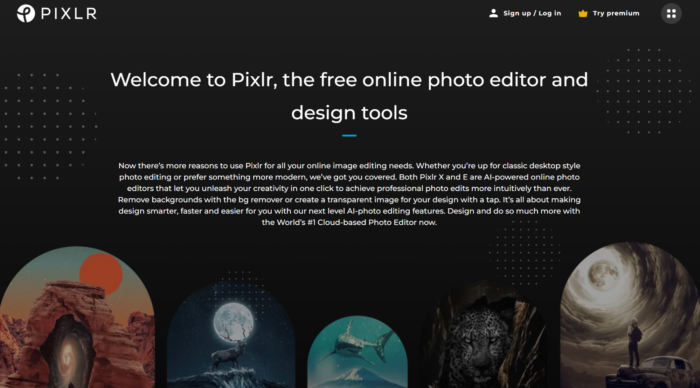
Es ist ein völlig kostenloses Tool mit unglaublichen Anpassungsoptionen, die Sie von einer hochwertigen, teuren Anwendung erwarten würden.
Gehen Sie zunächst zu Pixlr und erstellen Sie ein neues Bild von Grund auf oder öffnen Sie ein vorhandenes über eine URL oder Ihren Computer.
Wenn Sie sich nicht damit auskennen, Designs von Grund auf neu zu erstellen, ist Pixlr wahrscheinlich nicht Ihr bevorzugtes Tool.
Es erfordert einige Designelemente und Fähigkeiten, die über dem Niveau von Snappa liegen.
Wenn Sie ein neues Bild erstellen, können Sie die Abmessungen nach Ihren Wünschen auswählen:
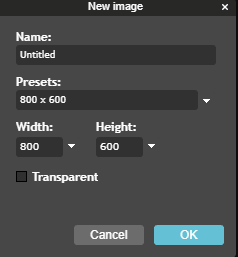
Von hier aus beginnen Sie mit der Bearbeitung einer leeren Leinwand, genau wie in Adobes Photoshop:
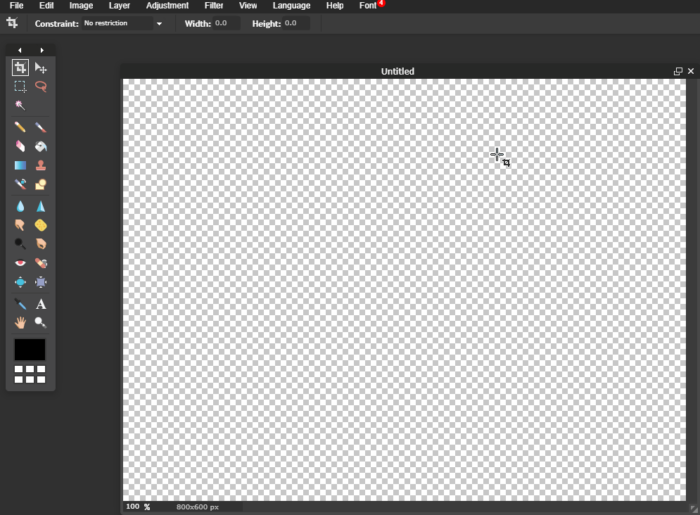
Die größten Stärken dieses Tools liegen in Form von detaillierten Filtern, Ebenen und Anpassungen.
Sie können damit beispielsweise ein tolles Bild bearbeiten oder eine neue Blog-Grafik mit verschiedenen Optionen erstellen:
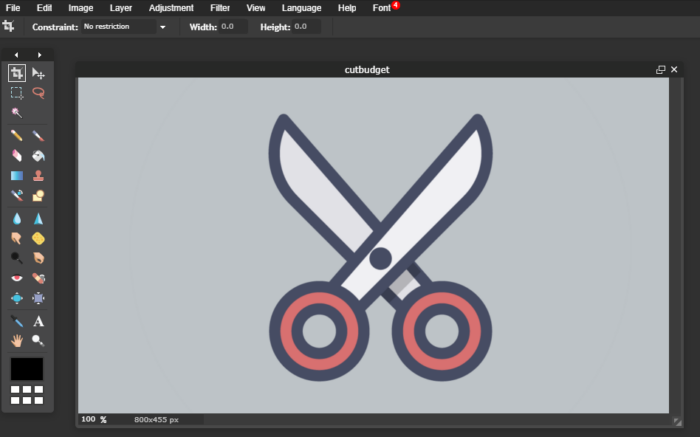
Es ist definitiv nicht das am einfachsten zu verwendende Tool auf dem Markt, aber wenn Sie nach einem völlig kostenlosen Tool mit mehr Anpassungsoptionen suchen, ist Pixlr ein großartiges Tool.
Sie können Grafiken von Grund auf neu erstellen oder einfach wie in Photoshop zusammenfügen.
Probieren Sie es noch heute aus!
6. Luminar-KI
Von Skylum haben wir den ersten Fotoeditor, der ausschließlich auf künstlicher Intelligenz basiert: Luminar AI.
Sein Ziel ist es, die Fotobearbeitung durch die Automatisierung des Prozesses etwas stressfreier zu machen.
Diese Software schließt die Lücke zwischen grundlegenden Bildbearbeitungswerkzeugen und professioneller Software wie Photoshop und bietet die richtige Zwischenausstattung. Das Beste ist, dass Sie keine Erfahrung benötigen, um es zu verwenden.
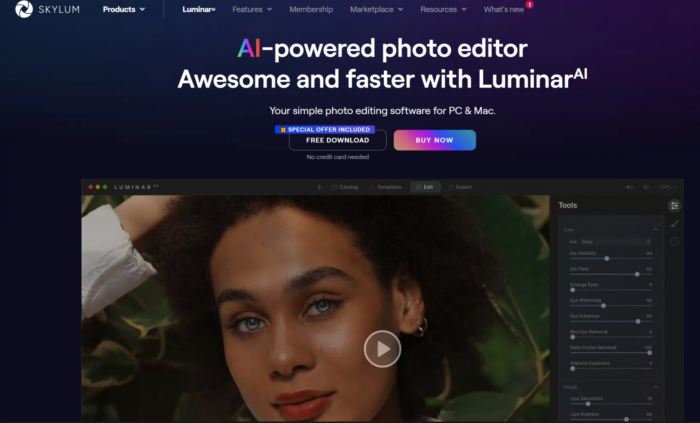
Sobald Sie ein Bild ausgewählt haben, an dem Sie arbeiten möchten, können Sie mit Ergänzungen und Verbesserungen beginnen.
Navigieren Sie durch die Vorlagen und Bearbeitungsfunktionen. Die Spezialfunktionen von Luminar sind Face AI, Landscape und Portrait Bokeh. Die Software führt Sie sogar mit Bearbeitungsvorschlägen, die sie kuratiert, durch den Prozess.
Das AI-Porträt oder Face AI soll Verbesserungen von der Glanzentfernung über die Gesichtsverschlankung bis hin zur Farbkorrektur vornehmen. Unterstreiche das Lächeln deiner Muse und schenke ihr makellose Haut für das „Wow“-Level, das Luminar dir beim Streben hilft.
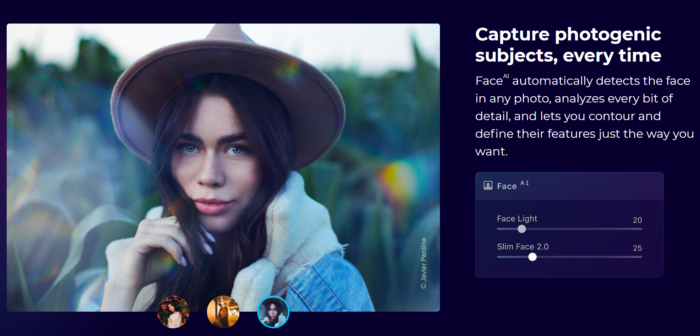
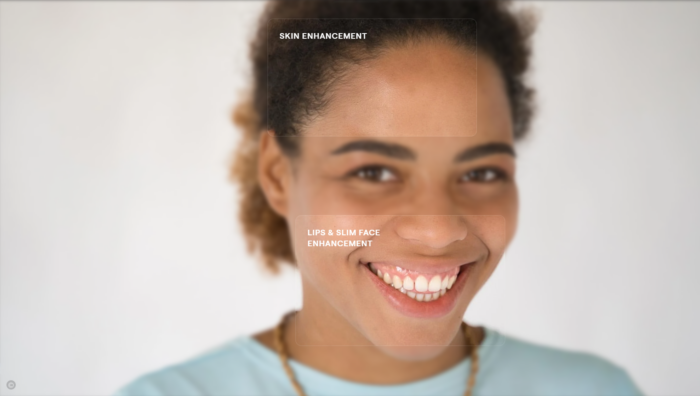
Dies ist der kreative Einfluss, der Luminar von anderen KI-Bearbeitungsprogrammen abhebt.
In dem Abschnitt mit fortgeschritteneren Werkzeugen sehen Sie Optionen, die Ihnen helfen, einen Hintergrund zu ersetzen oder den perfekten Bokeh-Effekt zu erzielen. Das Coole daran ist: Dies kann alles auf demselben Foto erfolgen.
Mit Landscape EnhanceAI wird eine benutzerdefinierte Helligkeitskarte verwendet, um Licht und Farbe intelligent über das gesamte Bild auszugleichen, damit es strahlt.
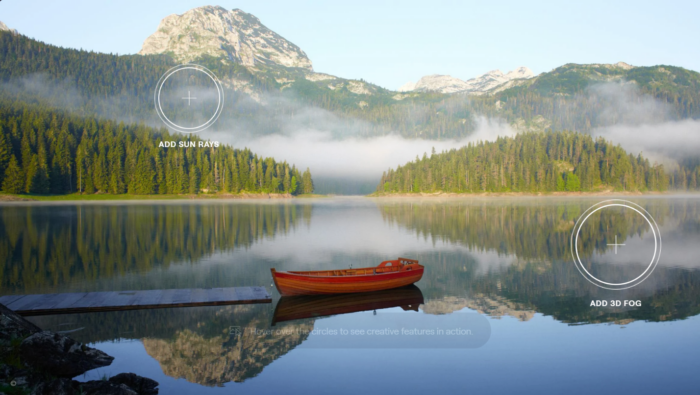
Licht ist alles bei der Fotobearbeitung. Der Bokeh-Effekt ist schwer zu meistern und sorgt für die richtige Lichtbalance. Luminar AI gibt Ihnen die Kontrolle und macht Vorschläge für die richtige Fokussierung und Unschärfe für eine ästhetisch ansprechende Bearbeitung.
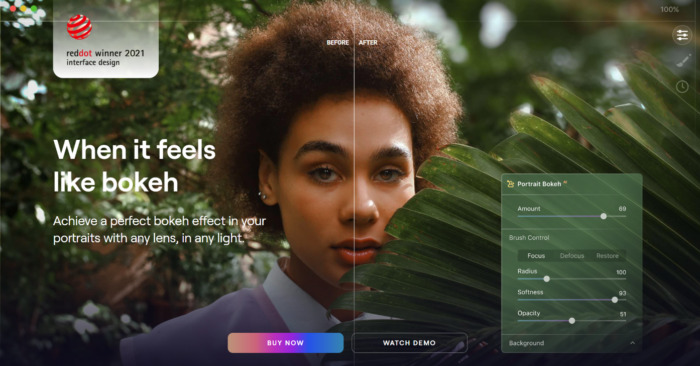
Wenn Sie die Software zum ersten Mal verwenden, kann das Erlernen etwas mühsam sein. Nach einiger Zeit werden Sie sich jedoch daran erinnern, welche Funktionen Ihre Favoriten sind.
Unabhängig von Ihrer Erfahrung mit der Bearbeitung können Sie mit Luminar schnelle Bearbeitungen auf Knopfdruck vornehmen. Das ist besonders toll für diejenigen unter Ihnen, die nicht gerne zu lange vor Ihrem Computer sitzen.
Eine andere Sache an dieser Software, die ich neben der Benutzerfreundlichkeit mag: Obwohl es sich um einen Photoshop-Konkurrenten handelt, kann Luminar als Photoshop-Plug-in verwendet werden.
Das stimmt. Sie können das Beste aus beiden Welten mit allen Aspekten jedes Tools haben.
Alles in allem sage ich also, dass es ein Tool ist, von dem die meisten von Ihnen ein Fan sein werden.
Häufig gestellte Fragen
Was ist Bildbearbeitung?
Bildbearbeitung ist der Prozess der Verbesserung digitaler oder analoger Fotos mit verschiedenen Methoden, Geräten oder Programmen. Die Foto- und Bildbearbeitung kann beim Erstellen von Grafiken anders sein als beim Bearbeiten eines Bildes. Scanner, Digitalkameras und andere Bilderfassungswerkzeuge können gute, aber unvollkommene Bilder erzeugen, die einer weiteren Bearbeitung bedürfen.
Was sind Bildbearbeitungstools?
Ein Bildbearbeitungstool ist eine Software, die das Bearbeiten und Konvertieren von Bildern in verschiedene Grafikformate ermöglicht. Jeder kennt Photoshop als eines der beliebtesten Bildbearbeitungswerkzeuge, aber es gibt viele andere mit ähnlichen Fähigkeiten. Einige sind auf das Entfernen von Hintergründen spezialisiert oder sind eine anfängerfreundliche Version der Funktionen von Photoshop. Wenn Sie eine Infografik erstellen möchten, versuchen Sie es mit Piktochart. Vielleicht möchten Sie beim Bearbeiten eine KI-Anleitung, versuchen Sie stattdessen Luminar AI. Denken Sie an Ihre Bedürfnisse oder was Sie lernen möchten, und lassen Sie dies Ihren Ausgangspunkt für Ihre Bearbeitungsreise bestimmen.
Wie sollte ich ein Bildbearbeitungstool auswählen?
Denken Sie über die Funktionalität nach, die Sie benötigen, um die anstehende Aufgabe auszuführen. Vielleicht müssen Sie ein Bild zuschneiden, drehen oder begradigen. Vielleicht müssen Sie ein Lächeln oder die Farbschattierung eines Bildes korrigieren. Möglicherweise müssen Sie eine Infografik erstellen. Informieren Sie sich über die praktischen Tools, die ich in diesem Beitrag erwähnt habe, und wählen Sie dasjenige aus, das für Ihre Arbeit am besten geeignet ist.
Welche Funktionen muss ich haben, wenn ich Bilder bearbeite?
Einige Standardfunktionen eines einfachen Bildbearbeitungsprogramms umfassen:
- Zuschneiden und Drehen
- Beleuchtungsanpassung (Belichtung, Helligkeit, Kontrast, Sättigung usw.)
- Fokus- und Schärfekorrektur
- Fehlerkorrekturen
- Rote-Augen-Anpassung
Neben einigen dieser grundlegenden Funktionen sind Elemente, die Sie speziell für die Bearbeitung von Bildern benötigen, das Hinzufügen von Ebenen, um unterschiedliche Mengen an Transparenz zu erzeugen, und das Hinzufügen von Elementen wie Unschärfe oder Vignette, um bestimmte Erscheinungsbilder zu erzeugen.
Was ist Fotobearbeitung?
Diese Postproduktionstechnik der Digitalfotografie beinhaltet die Verwendung von Fotobearbeitungswerkzeugen, um Bilder an das gewünschte Ergebnis anzupassen. Es ist das Äquivalent der Digitalfotografie zu einer Dunkelkammer, in der Fotos nach der Aufnahme bearbeitet werden.
Wie lerne ich Fotobearbeitung?
Beginnen Sie mit Fotobearbeitungstutorials, um Ihren Stil zu lernen. YouTube ist immer ein guter Ausgangspunkt, aber die von Ihnen verwendete Software bietet wahrscheinlich eine Tour durch ihre Funktionen – nutzen Sie sie zu Ihrem Vorteil. Sie können die Notwendigkeit einer umfangreichen Bearbeitung vermeiden, indem Sie auch die Einstellungen Ihrer Kamera anpassen. Eine hochwertigere Kamera hilft auch. Bei vielen der Tools, wie ich sie erwähnt habe, bietet die Software Schritt-für-Schritt-Anleitungen, die Ihnen in Echtzeit Ihres Bearbeitungsprozesses erklären, wie Sie das Produkt verwenden. Wenn Sie sich immer noch nicht sicher sind, wie Sie anfangen sollen, lesen Sie unseren vollständigen Leitfaden zum Entwerfen atemberaubender Grafiken als Anfänger.
Wie kalibriere ich den Monitor für die Fotobearbeitung?
Dies hängt davon ab, ob Sie einen Mac oder einen PC haben
Für PC: Gehen Sie zu Start > Systemsteuerung > Darstellung und Anpassung > Anzeige > Anzeigefarbe kalibrieren. Öffnen Sie dann die Software, die Sie durchführt und Ihnen eine allgemeine Bildschirmkalibrierung gibt. Sie können es auch finden, indem Sie in Ihrem Windows-Suchfeld nach „Anzeigefarbe kalibrieren“ suchen.
Für Mac: Mit dem glänzenden Glas ist es etwas schwieriger, aber wenn Sie Ihren Weißpunkt auf 5500 einstellen, erhält Ihr Bildschirm eine warme und ziemlich genaue Anzeige.
Was ist der Unterschied zwischen einem Fotobearbeitungstool und einem Bildbearbeitungstool?
Fotobearbeitungswerkzeuge werden ausschließlich zum Bearbeiten von mit einer Kamera aufgenommenen Bildern verwendet. Bildbearbeitungstools können dies ebenfalls, haben aber auch die Fähigkeit, an statischen Grafiken zu arbeiten oder möglicherweise beides zu kombinieren.
Fazit
Content Marketing sollte immer Visuals beinhalten.
Sie können nicht einfach eine Menge Text auf eine Seite kleben und erwarten, dass Ihr Publikum jedes Wort liest und verdaut.
Es wird einfach nicht passieren.
Videos und Bilder sind eine großartige Möglichkeit, ihre Aufmerksamkeit zu erregen und Ihre Botschaft zu vermitteln.
Und wie gesagt, Google mag sie auch. Eine kürzlich durchgeführte Studie zu Google-Rankings ergab, dass Bilder Ihnen sogar helfen können, besser zu ranken.
Bilder sollten immer im Mittelpunkt Ihrer Content-Marketing- und Social-Media-Strategien stehen.
Sie eignen sich hervorragend, um Shares und Klicks zu generieren, die mit reinem Text einfach nicht möglich sind.
Aber wie erstellt man Bilder, wenn man keine Erfahrung mit Grafikdesign hat?
Zum Glück gibt es online tonnenweise kostenlose Tools mit Vorlagen und Design im Drag-and-Drop-Stil.
Diese Tools sind erstaunlich, um Designs in einem Bruchteil der Zeit zu erstellen, ohne dass Sie Grafikdesignkenntnisse erlernen müssen.
Die meisten dieser Tools haben Tausende von kostenlosen Designs, Symbolen und Tools, die Sie verwenden können!
Beginnen Sie mit VistaCreate.
Es ist eines der beliebtesten Bildbearbeitungstools auf dem Markt. Es eignet sich hervorragend für schnelle, einfache Designs für fast alles, was Ihnen einfällt.
Probieren Sie PicMonkey für vielfältige Porträtbearbeitung und erweiterte Tools mit einer einfachen Benutzeroberfläche aus.
Snappa eignet sich hervorragend, wenn Sie qualitativ hochwertige Symbole und integriertes Social Publishing wünschen.
Pixlr ist das fortschrittlichste der Tools, bietet aber unglaubliche kostenlose Funktionen in Photoshop-Qualität.
Luminar bringt ein neues Konzept für Fotobearbeitungswerkzeuge mit KI-Fähigkeiten.
Selbst ein Anfänger wird mit diesen Tools wie ein Profi aussehen.
Welches sind Ihre bevorzugten Bildbearbeitungstools für Content Marketing und Social Media?

Erfahren Sie, wie meine Agentur enorme Mengen an Traffic auf Ihre Website lenken kann
- SEO – Schalten Sie riesige Mengen an SEO-Traffic frei. Siehe echte Ergebnisse.
- Content Marketing – unser Team erstellt epische Inhalte, die geteilt werden, Links erhalten und Traffic anziehen.
- Paid Media – effektive Bezahlstrategien mit klarem ROI.
Buchen Sie einen Anruf
